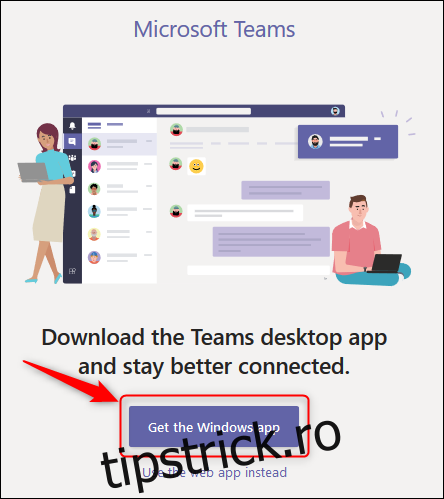Acum că munca de acasă este norma, videoconferințele devin modalitatea de facto de a se întâlni. Iată cum puteți crea întâlniri Microsoft Teams direct din Outlook, fără a fi nevoie să le rezervați prin aplicația Teams.
Pentru a crea întâlniri Teams din Outlook, fie Outlook Online, fie clientul Outlook, trebuie să instalați clientul Teams pe computer. Aceasta va instala un program de completare pentru Outlook care oferă o nouă opțiune atunci când creați o întâlnire. Suplimentele pe care le instalați în clientul Outlook sunt adăugate automat la Outlook Online și invers. După ce ați instalat aplicația Teams, programul de completare ar trebui să fie disponibil în ambii clienți.
Aceste opțiuni ar trebui să fie disponibile pentru toți utilizatorii Outlook și Teams, indiferent dacă aveți abonamente Office 365 (O365)/Microsoft 365 (M365) plătite. Cu toate acestea, sunt disponibile numai pentru conturile de e-mail care utilizează Exchange, fie că este un cont gratuit Outlook.com/live.com/hotmail sau un cont Microsoft plătit pentru propriul domeniu. Dacă utilizați un cont non-Exchange, cum ar fi un cont Gmail sau Yahoo, programul de completare Teams nu va funcționa pentru dvs.
Vă vom ghida mai întâi prin instalarea clientului Teams. Dacă ați instalat clientul și tot nu puteți vedea aceste opțiuni, avem și câteva sugestii de depanare.
Instalați clientul Teams
Cea mai rapidă modalitate de a obține clientul Teams este deschiderea Echipe online. Pe prima pagină, vi se va oferi șansa de a descărca clientul Teams.
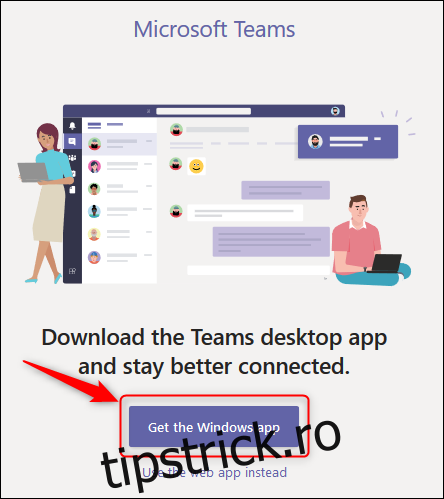
Dacă aveți deja Teams online deschis, faceți clic pe opțiunea de descărcare a aplicației din partea de jos a barei laterale din stânga.
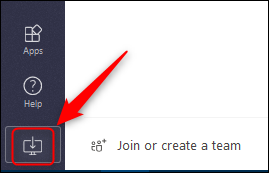
Instalați fișierul .exe și conectați-vă cu detaliile contului dvs. O365/M365 când vi se solicită. Pentru a vă asigura că programul de completare este instalat în Outlook, reporniți Teams, apoi reporniți Outlook.
Urmați instrucțiunile de mai jos pentru a utiliza programul de completare în clientul Outlook și în Outlook Online. Dacă nu este disponibil, urmați aceste sfaturi de depanare de la Microsoft.
Creați o întâlnire pentru echipe în clientul Outlook
Când instalați clientul Teams pe computer, acesta va instala un program de completare pentru Outlook care oferă o nouă opțiune atunci când creați o întâlnire. Opțiunea este disponibilă în meniul Acasă > Articole noi.
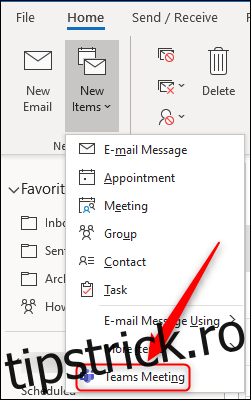
Este disponibil și în panglica unei noi solicitări de întâlnire.
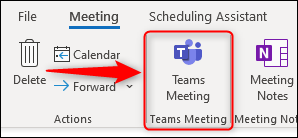
Când faceți clic pe una dintre aceste opțiuni, solicitarea de întâlnire se va modifica pentru a include o locație a „Microsoft Teams Meeting” și un link în